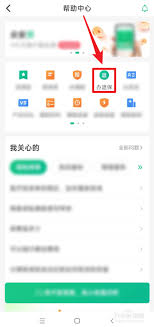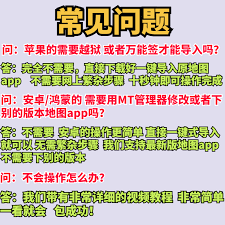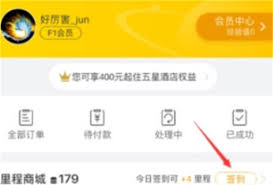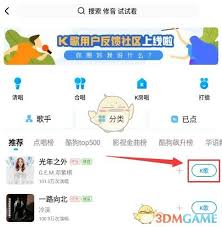火狐浏览器更新方法
2025-05-15 16:12:04 作者:xx
火狐浏览器(firefox)作为一款广受欢迎的开源浏览器,为了确保用户能够享受到最佳、最安全的浏览体验,时常会推出更新。那么,如何手动更新火狐浏览器呢?以下步骤将引导你完成这一过程。
首先,确保你的电脑上已安装火狐浏览器。打开浏览器后,在右上角你可以看到一个由三条横线组成的图标(也称为“三”图标)。点击这个图标,会弹出一个下拉菜单。在这个菜单中,找到并点击“帮助”选项。如果你使用的是较旧版本的火狐浏览器,可能需要点击页面左上角空白处,右键点击后选择“菜单栏”,再从中找到“帮助”选项。
接下来,在“帮助”菜单中,你会看到“关于firefox”的选项。点击这个选项,火狐浏览器会自动检查当前是否有可用的更新。如果已经是最新版本,浏览器会提示你“firefox已是最新”。如果发现有新版本可用,浏览器会提供一个“更新firefox”的按钮。点击这个按钮后,火狐浏览器会开始下载更新文件。
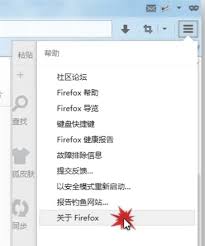
下载完成后,浏览器会提示你重启以完成更新。你可以选择立即重启,或者稍后重启。点击“重启firefox”后,浏览器会自动关闭并重新打开。重启后,再次访问“帮助”->“关于firefox”,你会看到浏览器已经更新到最新版本,并显示“firefox已是最新”的提示。
开启火狐浏览器的自动更新功能
除了手动更新外,你还可以设置火狐浏览器自动更新,以确保你始终使用的是最新版本。以下是开启自动更新功能的步骤:
首先,同样打开火狐浏览器,并点击右上角的“三”图标,进入下拉菜单。然后,找到并点击“选项”进入浏览器的设置页面。在设置页面的右侧,找到“firefox 更新”这一栏。点击选择“自动安装更新(推荐)”这一项,火狐浏览器就会在你连接到互联网时自动检查并安装更新。
注意事项
在更新过程中,请确保你的网络连接稳定,以免下载过程中出现中断。此外,如果在更新过程中遇到问题,可以尝试查看火狐浏览器的官方帮助文档或联系客服寻求帮助。
对于android用户,如果你的firefox for android应用设置了自动升级,并且你的设备运行的是android 5或更高版本,那么浏览器通常会自动更新到最新版本。如果没有自动更新,你可以前往应用商店手动检查并更新。
通过以上步骤,无论是手动更新还是设置自动更新,你都能确保火狐浏览器始终处于最新版本,享受更好的浏览体验。
免责声明:以上内容源自网络,版权归原作者所有,如有侵犯您的原创版权请告知,我们将尽快删除相关内容。